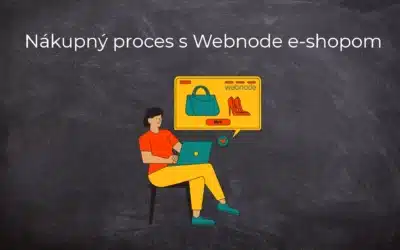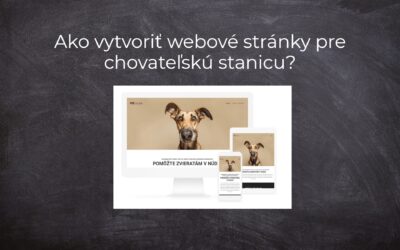Videonávod
Návod pre vytvorenie diskusie na stránkach diskusného fóra – disqus.com
V tomto návode sa dozviete ako si na webové stránky u Webnode vložíte diskusiu, aby návštevníci Vášho webu mohli na stránky pridávať komentáre resp. diskutovať.
Použijeme externú aplikáciu – HTML kód.
1. Zaregistrujte sa.
Prvý krok je registrácia na stránkach disqus.com.
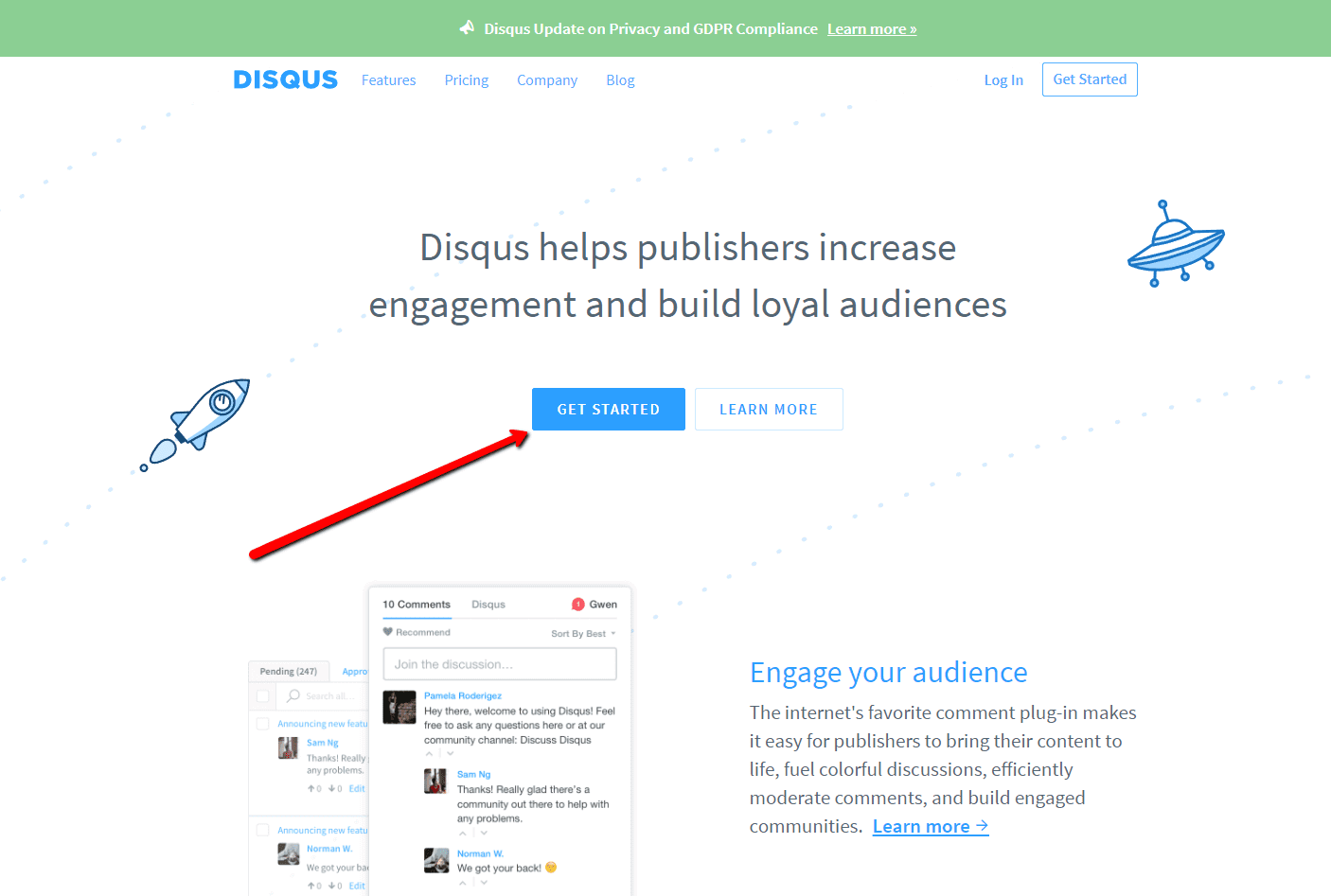
2. Vyplňte prihlasovacie údaje
Prihlásiť sa môžete účtom sociálnych sietí alebo emailom.
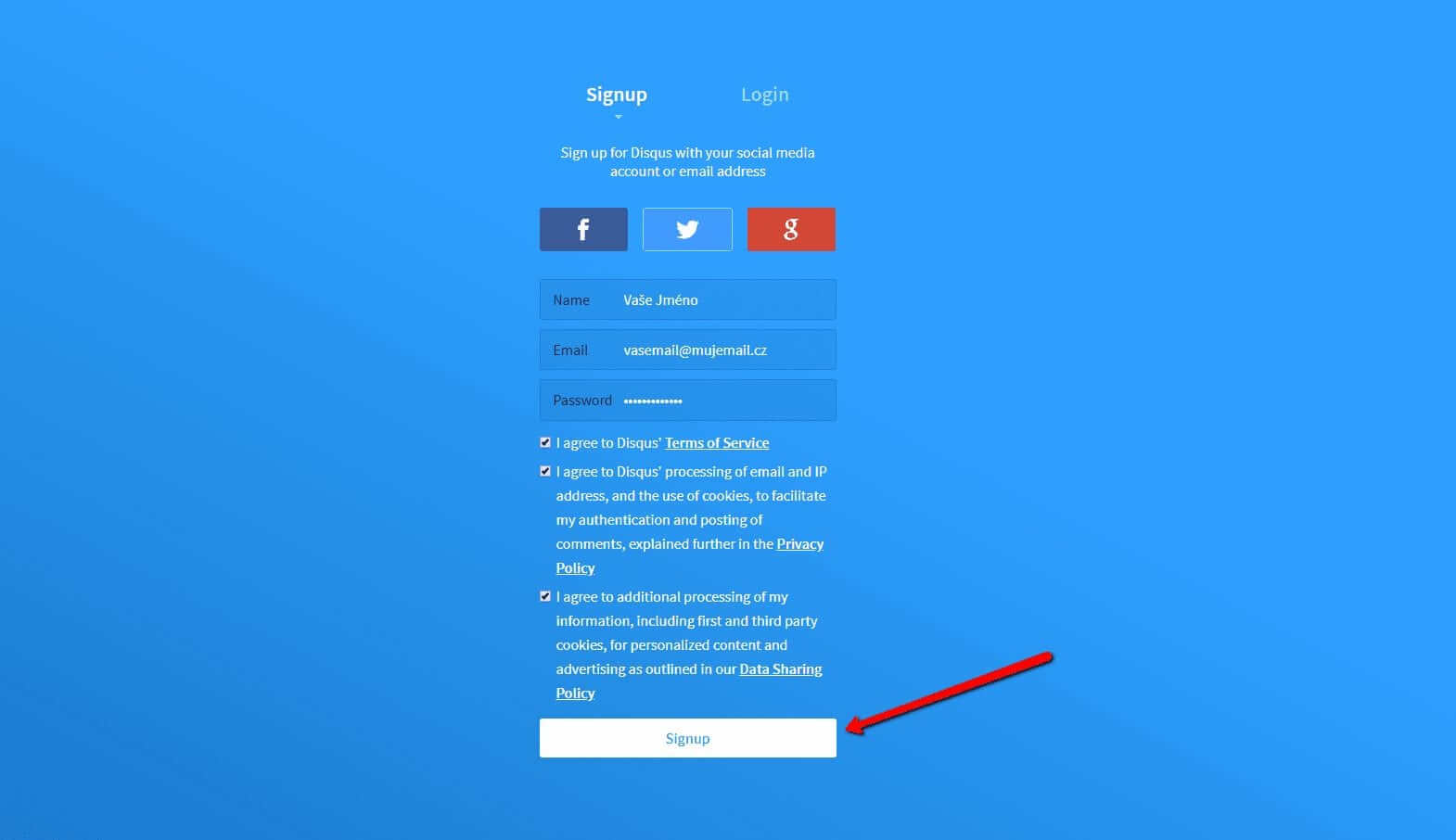
3. Zvoľte možnosť inštalácie Disqus na web
Teraz stačí vybrať na aký účel chcete Disqus využívať.
Zvoľte druhú možnosť – “I want to install Disqus on my site“.
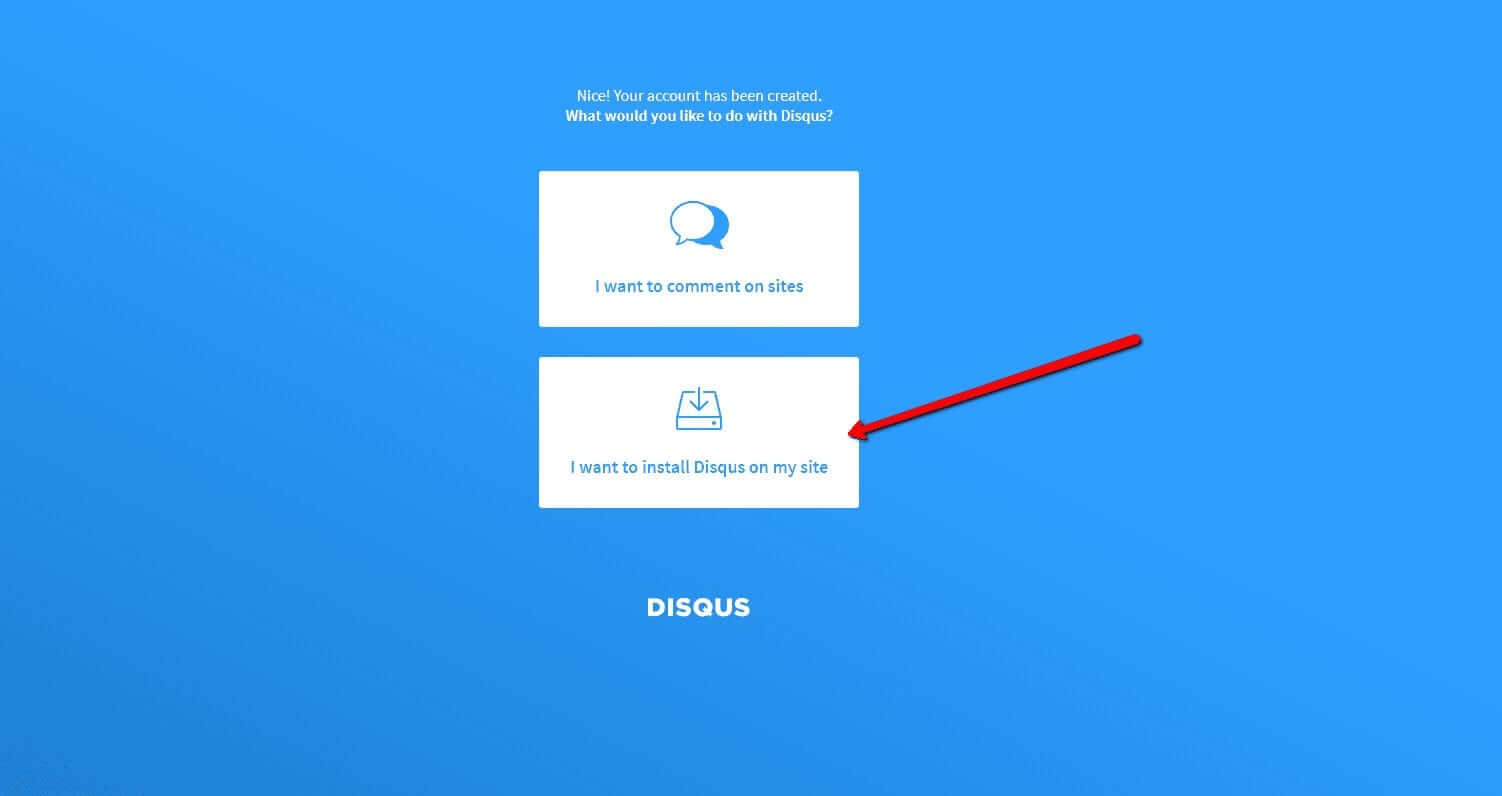
4. Vytvorte stránku
Vyplňte názov stránky, kategóriu a jazyk. Všetky polia sú povinné. Potvrďte tlačidlom “Create Site“.
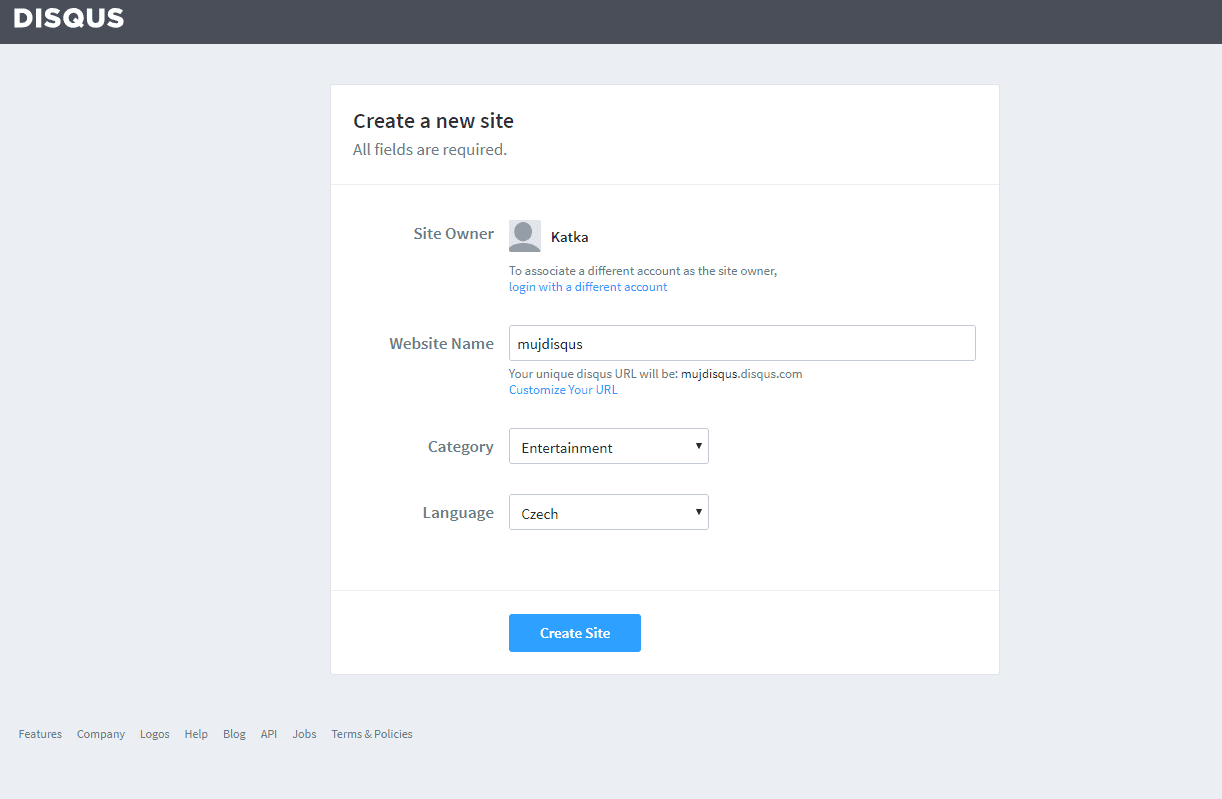
5. Zvoľte plán
Na výber máte plány zadarmo (Basic, Free) i prémiové (Plus, Pro). Pre bežné použitie sú plány zadarmo dostačujúce. Výber je na vás.
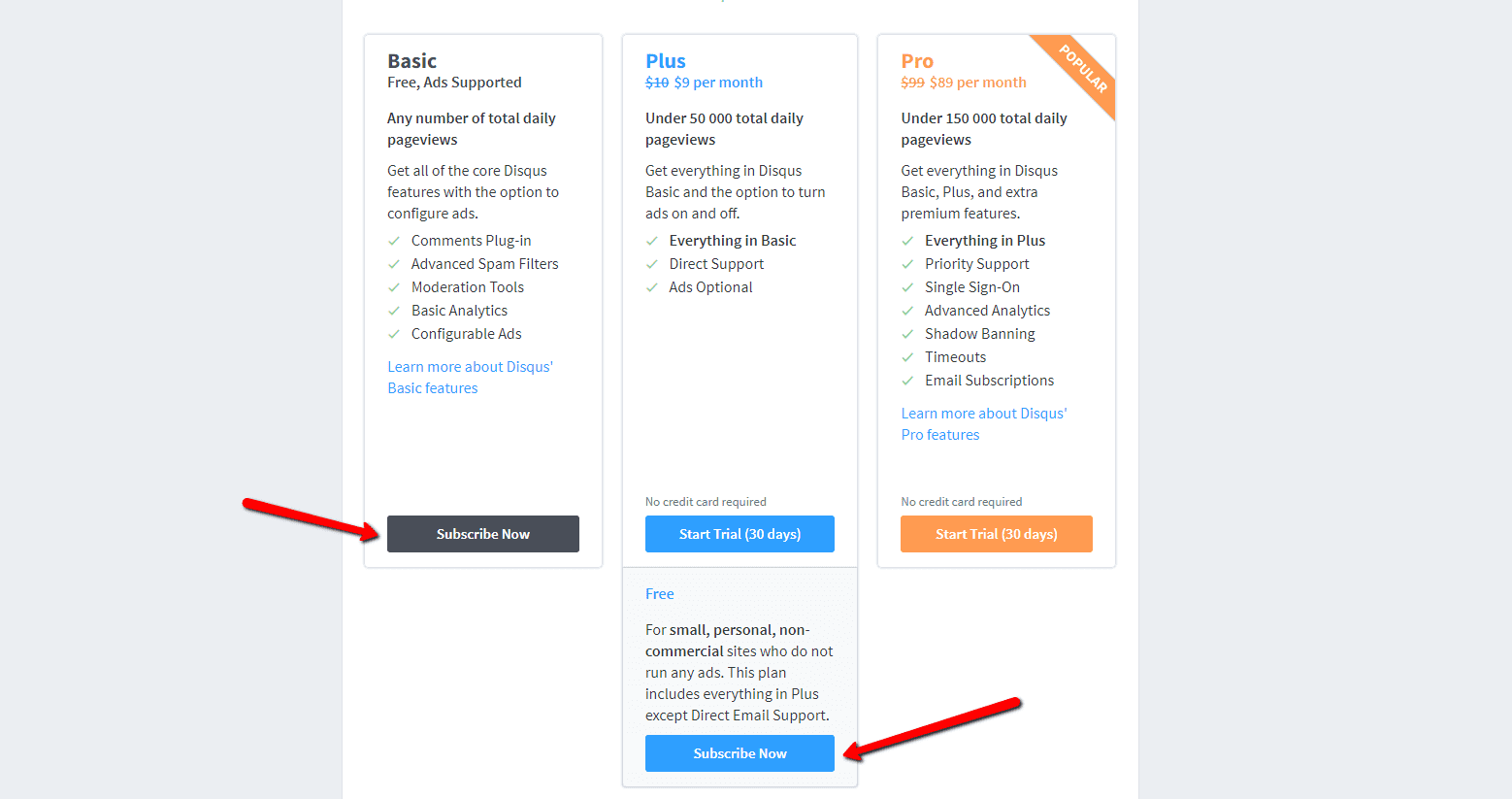
6. Vyberte možnosť inštalácie na web
Pre inštaláciu zvoľte manuálne vloženie pomocou univerzálneho kódu (“Universal Code“).
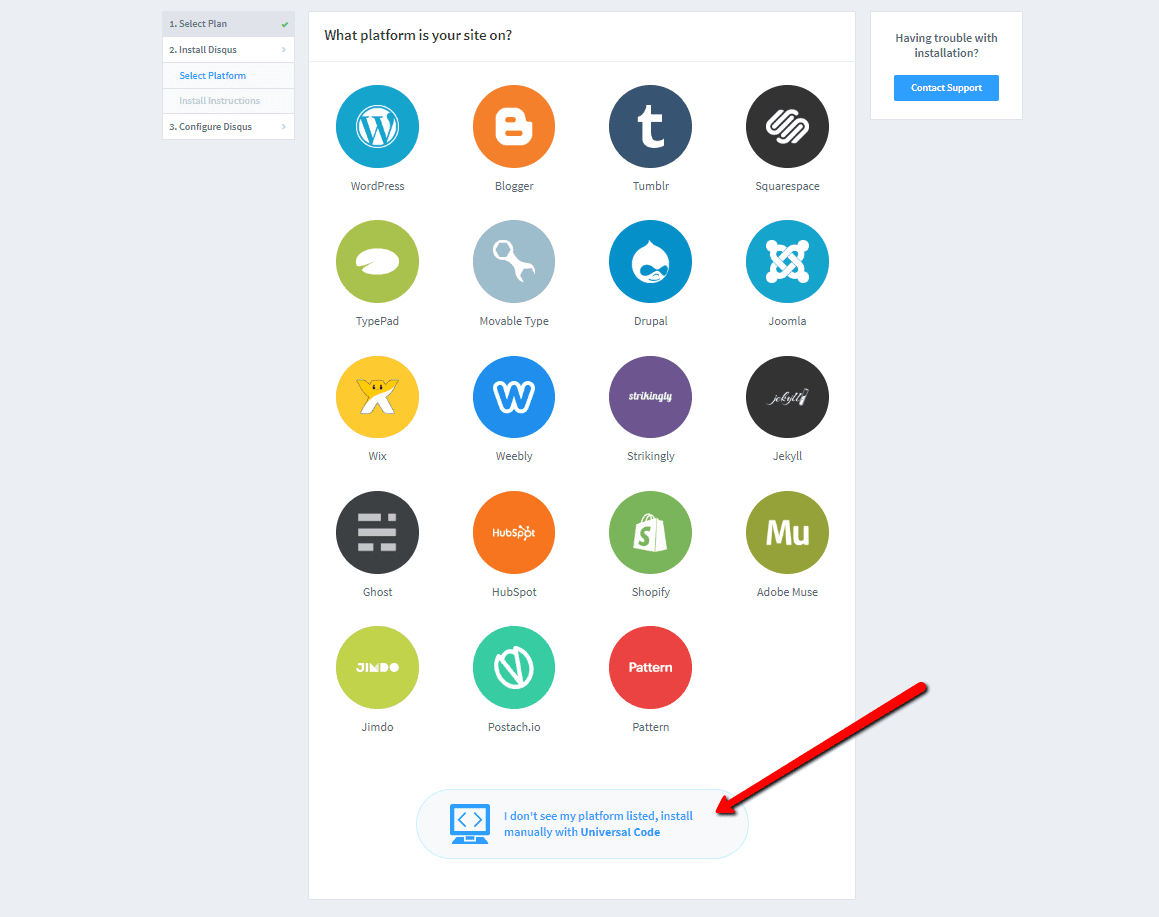
7. Skopírujte kód
Označte celý HTML kód v bode 1.
Kód si skopírujte.
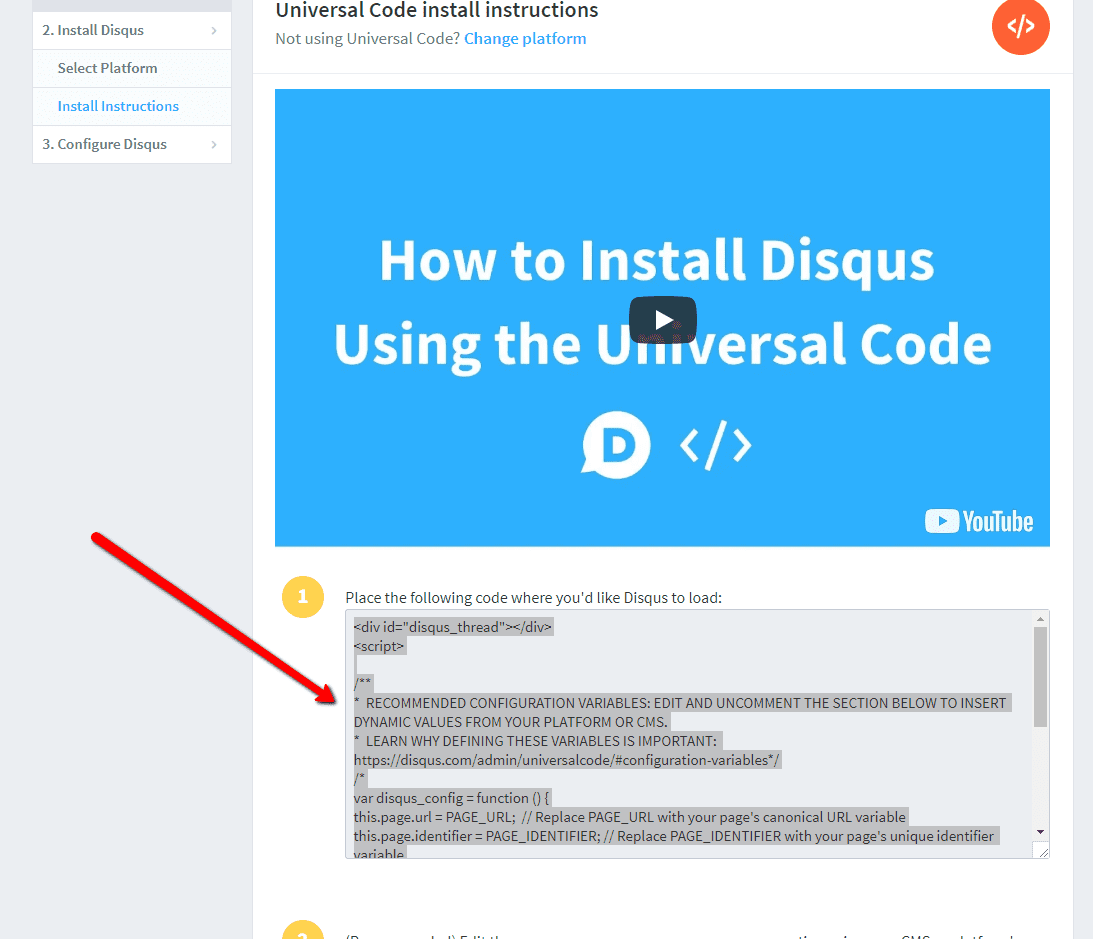
8. Vložte kód na web
V projekte prejdite na miesto, kde chcete fórum vložiť. Zvoľte možnosť “Pridať obsah” → HTML.
Vložte celý skopírovaný HTML kód.
Vykonanú zmenu nezabudnite publikovať.
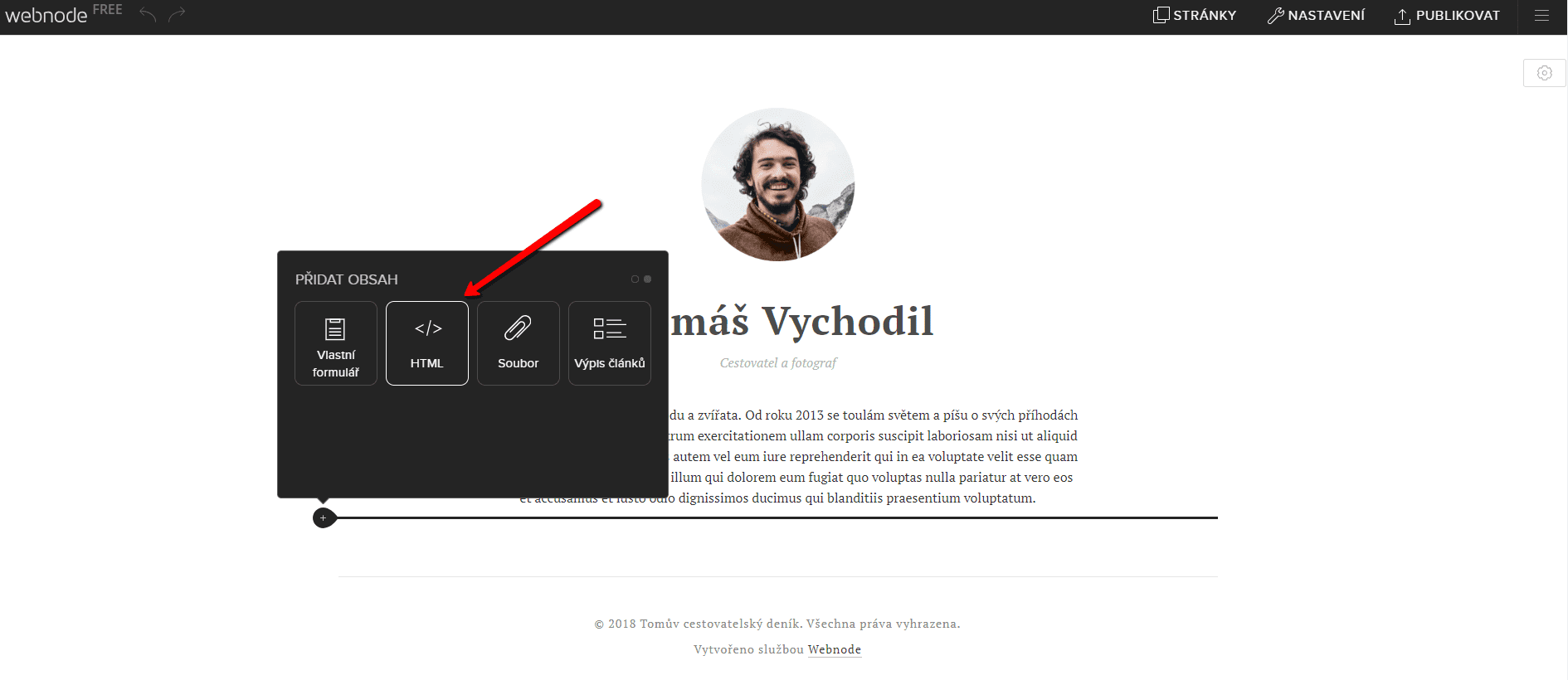
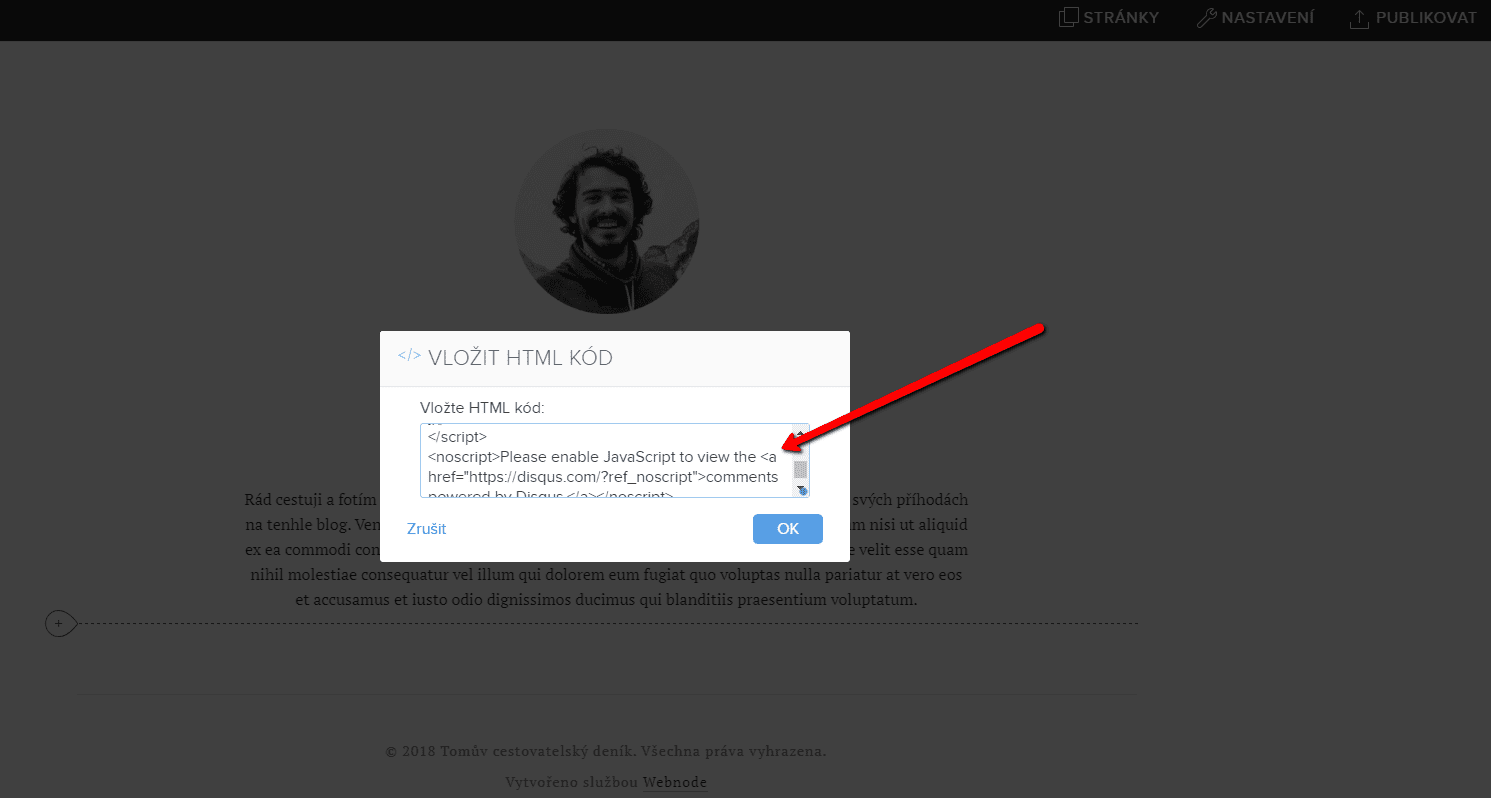
A je to hotovo .. Ako výsledné fórum na webe vyzerá si môžete zobraziť kliknutím na tlačítko nižšie.
Ďalšie skvelé návody
Ako pridať počítadlo čísel na webové stránky?
Animované počítadlo čísel Počítadlo čísel - zdarma VS premium Počítadlo čísel - vyberte si ten správny typ NÁVOD: Ako pridať počítadlo čísel na webové stránky vo Webnode? Počítadlo čísel - ukážka Pár slov na záver Počítadlo čísel - Časté otázky (FAQ)Animované...
Nákupný proces s Webnode e-shopom
Nákupný proces a Webnode e-shop Čo je to nákupný proces? Čo všetko je možné nastaviť pre nákupný proces vo Webnode e-shope? NÁVOD: Ako nastaviť nákupný proces pre Webnode e-shop? Pár slov na záver Nákupný proces – Časté otázky (FAQ) Nákupný proces a Webnode...
Ako vytvoriť webové stránky pre chovateľskú stanicu?
Tvorba webových stránok pre chovateľskú stanicu Vlastný web pre chovateľskú stanicu - výhody Čo patrí na web pre chovateľskú stanicu? Koľko stoja webové stránky pre chovateľskú stanicu? Webnode šablóny pre chovateľský web NÁVOD: Ako vytvoriť webové stránky pre...
Ako prepojiť sociálne siete s webovými stránkami vo Webnode?
Sociálne siete a Webnode Social Feed widget - zdarma VS premium Social Feed widget - vyberte si ten správny typ NÁVOD: Ako prepojiť obsah sociálnych sietí s webom vo Webnode? Social Feed widget - ukážka Pár slov na záver Social Feed widget - Časté otázky (FAQ)Sociálne...
Ako prepojiť www stránky so sociálnou sieťou Instagram?
Instagram a Webnode Instagram Feed widget - zdarma VS premium Instagram Feed widget - vyberte si ten správny typ NÁVOD: Ako prepojiť Instagram s webom vo Webnode? Instagram Feed widget - ukážka Pár slov na záver Instagram Feed widget - Časté otázky (FAQ)Instagram a...
Tvorba webu vo Webnode s pomocou umelej inteligencie (AI).
Webové stránky s Webnode a umelou inteligenciou (AI) Výhody tvorby webu pomocou použitia umelej inteligencie NÁVOD: Ako vytvoriť web vo Webnode pomocou umelej inteligencie? Migrácia webovej stránky k Webnode pomocou AI Užívateľské skúsenosti s tvorbou webu pomocou AI...
- Ako prepojiť www stránky so sociálnou sieťou Instagram? - 29.4.2024
- Webnode Recenzia - 1.4.2024
- Ako pridať recenzie z Facebook na web vo Webnode? - 25.2.2024